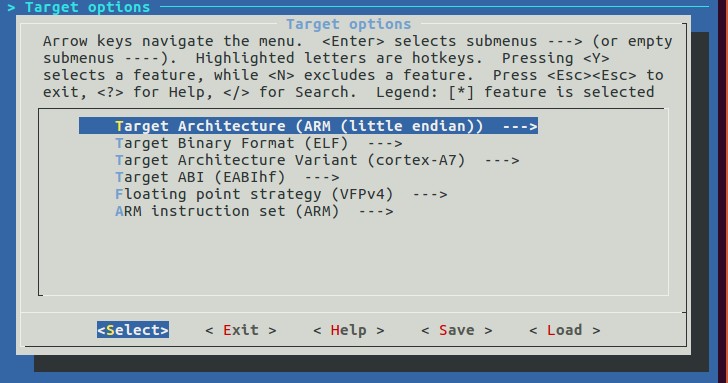Ubuntu+Openbox_还原_安装_脚本
第一步:安装UBUNTU基本系统
安装基本的命令行系统,选英文。
装好重启后马上把系统tar备份(只有186M),下次重装1分钟就可以解压
第二步:执行脚本
#!/bin/bash #联网----------->卸载DHCP、配置拨号、解决掉线、网络接口 sudo apt-get -y purge isc-dhcp-client && sudo pppoeconf && sudo pon dsl-provider && sudo /etc/init.d/networking restart sudo sed -e 's/interval 30/interval 300000/' -e 's/failure 4/failure 40000/' -i /etc/ppp/options sudo sed -e '/auto eth0/s/^/#&/' -e '/dhcp/s/^/#/' -i /etc/network/interfaces sudo sed -e '/192.168/s/^/#&/' -e '/dhcp/s/^/#/' -i /etc/resolv.conf
#加速----------->取消开机配置网络等待60秒
sudo sed -e 's/sleep 20/sleep 0/' -e 's/sleep 40/sleep 0/' -e 's/sleep 59/sleep 0/' -e 's/sleep 1/sleep 0/' -i /etc/init/failsafe.conf
#时间----------->设置地区、同步时间、写入硬件
sudo rm /etc/localtime && sudo ln -s /usr/share/zoneinfo/Asia/Shanghai /etc/localtime && sudo ntpdate-debian && sudo hwclock -w
#换源----------->网易源http://mirrors.163.com/
sudo wget http://ubuntuone.com/4CaJOYzm68pPmTJOwhwRRb -O /etc/apt/sources.list && sudo apt-get update
#公钥----------->extras.ubuntu.com precise Release:没有公钥无法验证签名:16126D3A3E5C1192
sudo gpg --keyserver subkeys.pgp.net --recv 16126D3A3E5C1192 && sudo gpg --export --armor 16126D3A3E5C1192 | sudo apt-key add - sudo apt-get update
#调包----------->从U盘还原软件包
#sudo tar zxvf /mnt/back/deb.tgz -C /
#中文----------->中文包、输入法、字体、Local
sudo sed -e '$a\LANG="zh_CN.UTF-8"' -e '$a\LANGUAGE="zh_CN:zh:en_US:en"' -i /etc/environment sudo sed -n -e '1 i\LANG="zh_CN.UTF-8"' -e 'a\LANGUAGE="zh_CN:zh:en_US:en"' -i /etc/default/locale sudo sed '1 i\zh_CN.UTF-8 UTF-8' -i /var/lib/locales/supported.d/local sudo apt-get install language-pack-zh-hans fcitx ttf-wqy-microhei && fc-cache -fv && sudo locale-gen
#图形----------->X环境+显卡驱动+openbox套件
sudo apt-get install xorg nvidia-current openbox tint2 tilda feh scrot thunar lxappearance cairo-dock
#声音----------->ALSA+[obmixer+pavucontrol]<---------面板音量控制
sudo apt-get install alsa pavucontrol && sudo gpasswd -a meme audio && alsamixer wget http://jpegserv.com/linux/obmixer/obmix ... 1_i386.deb && sudo dpkg -i o*deb && rm o*deb
#软件----------->系统、网络、图像、影音、文字、压缩....可随意增减
sudo apt-get install \ htop \ chromium-browser mutt msmtp newsbeuter \ mtpaint mirage \ moc smplayer xbmc \ leafpad mupdf \ zip unzip rar unrar p7zip p7zip-full p7zip-rar
#挂载----------->给Thunar挂载设备权限
sudo sed -e 's/any>no/any>yes/' -e 's/auth_admin_keep/yes/' -e 's/auth_admin/yes/' -i /usr/share/polkit-1/actions/org.freedesktop.udisks.policy
#登录----------->tty1自动登录
echo -e '#!/bin/bash \n/bin/login -f meme' > autologin && chmod +x autologin && sudo cp autologin /usr/bin/autologin && rm autologin sudo sed '$d' -i /etc/init/tty1.conf && sudo sed '$a\exec /sbin/getty -n -l /usr/bin/autologin 38400 tty1' -i /etc/init/tty1.conf
#引导----------->设置启动选项、启用framebuffer、终端分辨率
sudo sed -e 's/=10/=2/' -e 's/quiet splash/text/' -e 's/""/"vga=792"/' -e '/640x480/s/#//' -e 's/640x480/1204x768/' -i /etc/default/grub sudo update-grub
#配置----------->家目录配置文件
#tar zxvf /mnt/back/conf.home.tgz -C ~/ wget http://ubuntuone.com/2n2bkjQZUcgA3YPXPhv2kR -O conf.home.tgz && tar zxvf *home.tgz -C ~/ && rm *home.tgz
#化蝶
#wget http://ubuntuone.com/933bu8H9H4B7S2O97GP6U15zN6dswtE -O goa.zip && unzip goa.zip && rm goa.zip #swap----------->创建大小为1G的文件用于swap,文件名swapfile,路径/ #sudo dd if=/dev/zero of=/swapfile bs=1M count=1024 && sudo chmod 600 /swapfile && sudo mkswap /swapfile #sudo sed -i '$a\/swapfile swap swap defaults 0 0' /etc/fstab
#重启
sudo reboot
第三步:享受Ubuntu


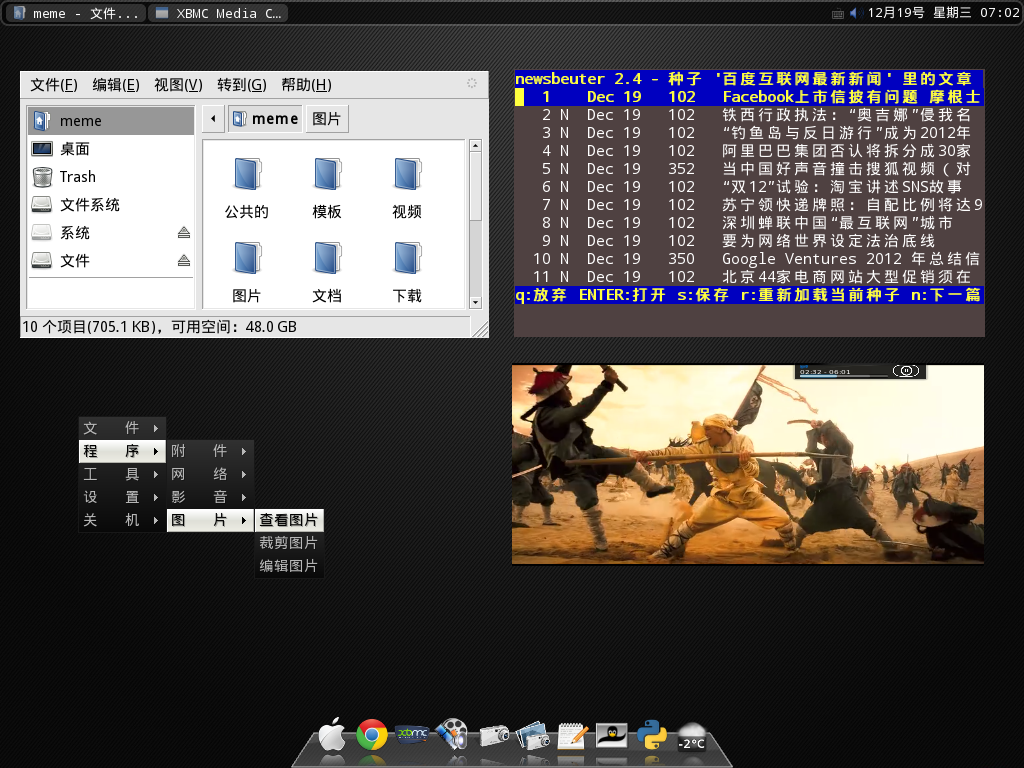
 支付宝打赏
支付宝打赏  微信打赏
微信打赏